Ti trovi davanti alla sfida di progettare un layout accattivante in Word, ma non hai ancora del testo su cui lavorare? Non preoccuparti! In questa guida ti mostrerò come lavorare in modo efficace con il testo fittizio per dare vita alle tue idee di layout. Che tu stia lavorando a un indice o semplicemente a preparare un documento, ti guiderò passo dopo passo attraverso i vari metodi per creare file di esempio con testo casuale e Lorem Ipsum.
Principali Conclusioni
- Utilizzo della funzione "RAND" per generare rapidamente più paragrafi di testo casuale.
- Utilizzo della funzione "LOREM" per inserire testo fittizio conciso nel documento, comunemente utilizzato nel design.
- Regolazione del numero di paragrafi e righe per ottimizzare il layout.
Istruzioni Passo per Passo
Creare il File di Esempio con la Funzione RAND
Per prima cosa, apri un nuovo documento di Word vuoto. Inizia inserendo la riga di comando per generare del testo di esempio. Digita il comando =RAND(). Questo comando genera di default una certa quantità di testo che ti aiuterà a riempire il tuo layout. Per regolare il numero di paragrafi e righe, puoi aggiungere parametri al comando. Ad esempio: =RAND(10,6), che ti fornirà 10 paragrafi con 6 righe di testo ciascuno.
Quando premi il tasto Invio, vedrai immediatamente il tuo documento riempirsi di testo. Presta attenzione al fatto che il conteggio inizia dalla programmazione, il che significa che otterrai un totale di 66 righe anche se hai richiesto solo 10 paragrafi.
Ora comincia il divertimento: puoi utilizzare tutti questi paragrafi di testo per esaminare la tua formattazione e il tuo design. Come appaiono i tuoi caratteri? È corretta la distanza tra i paragrafi? Puoi ora iniziare a lavorare sulla creazione del tuo indice mentre lavori sui file di esempio.
Utilizzo di Lorem Ipsum per il Testo Fittizio
Se non desideri utilizzare la funzione di testo predefinita di Word, c'è un'altra opzione: la funzione "LOREM". Questa è perfetta quando hai bisogno di un testo fittizio preciso che occupa meno spazio. Inserisci =LOREM() nel tuo documento per generare il testo. Puoi anche specificare il numero di paragrafi e righe, ad es. =LOREM(5,3), che fornisce cinque paragrafi con tre righe ciascuno.
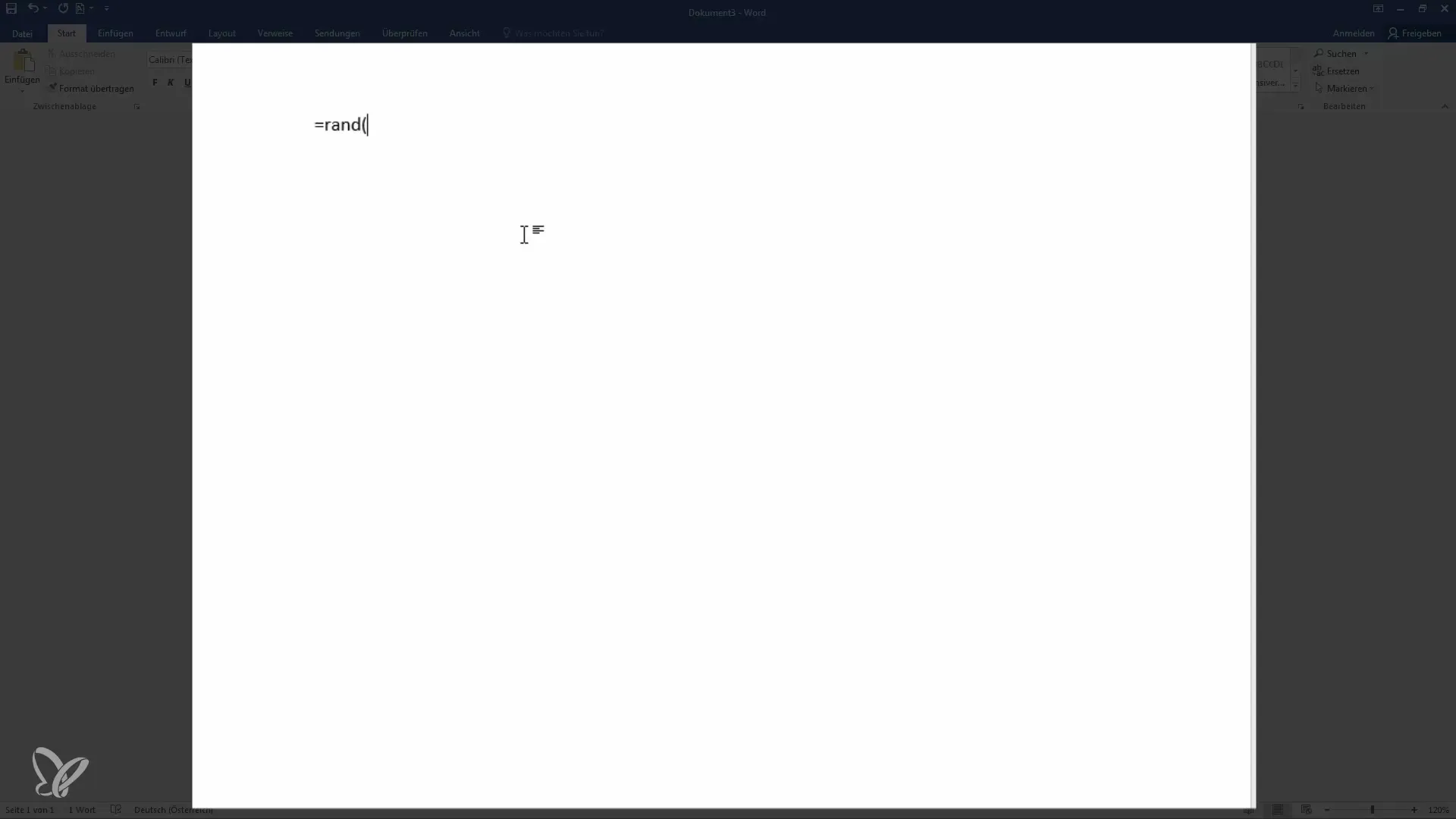
Una volta inserite queste informazioni, il testo Lorem Ipsum apparirà e potrai vedere immediatamente come appare il tuo design. Questo metodo è particolarmente utile se hai bisogno solo di un breve testo per testare il layout. Tieni presente che il testo Lorem Ipsum potrebbe creare meno paragrafi rispetto alla funzione RAND, a seconda dei parametri inseriti da te.
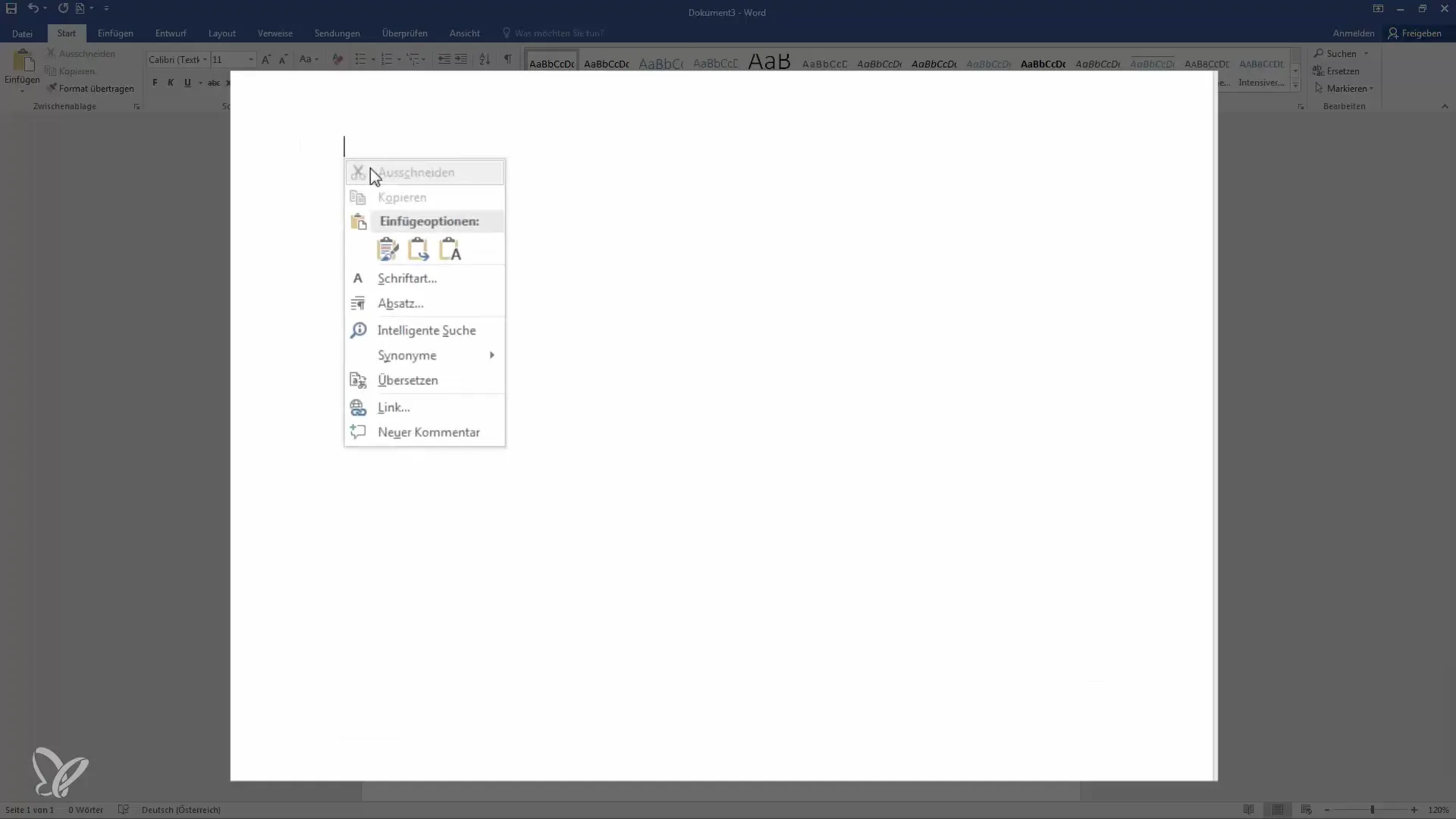
Eseguire Verifiche e Apportare Modifiche
Dopo aver inserito tutto il tuo testo fittizio, assicurati di dare un'occhiata al layout complessivo. I paragrafi sono distribuiti in modo uniforme? Il carattere è facilmente leggibile? Puoi sempre regolare i paragrafi per assicurarti che tutto sia presentabile e dinamico.
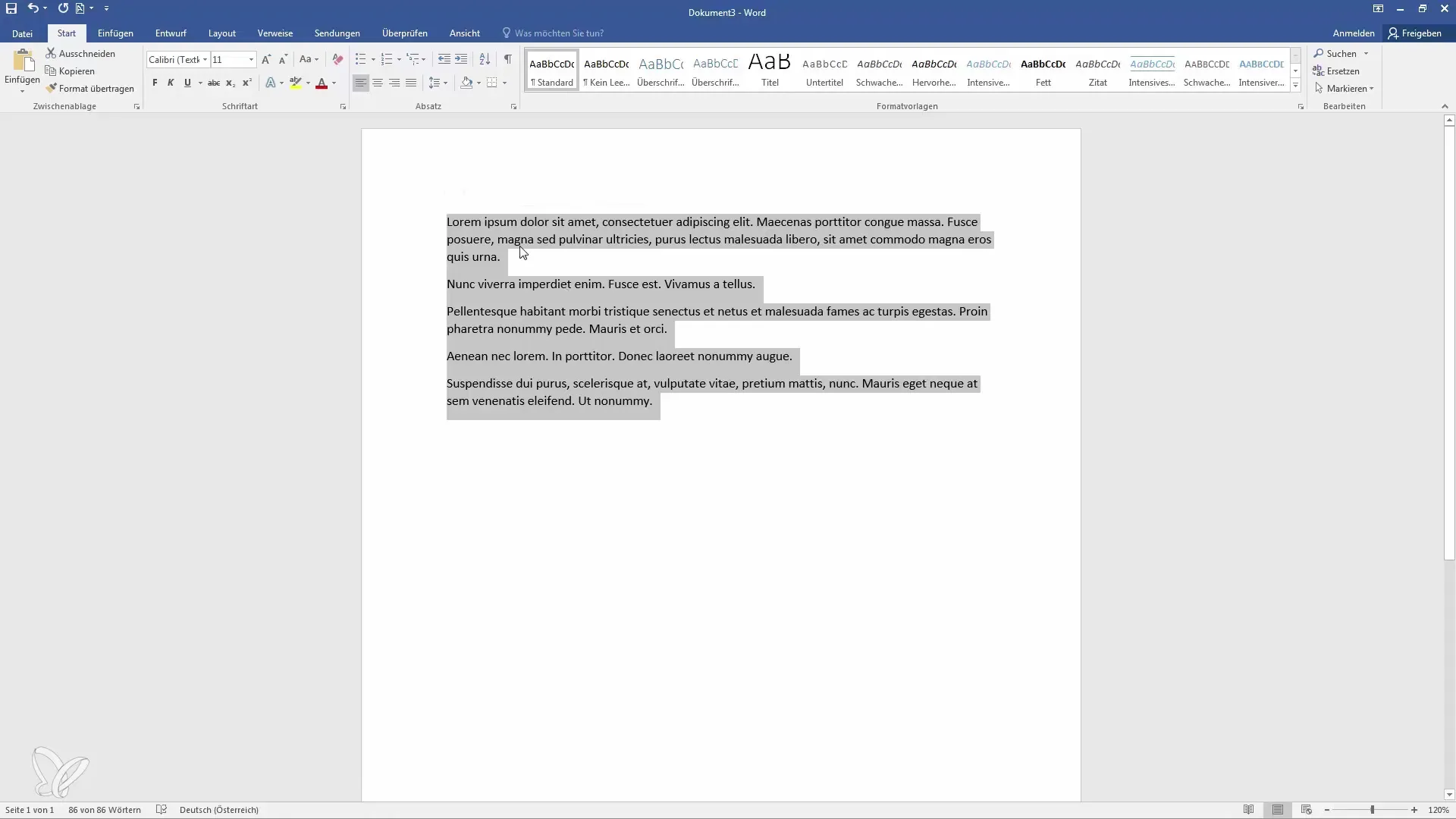
Nelle prossime lezioni, ci concentreremo sulla creazione di un indice dal testo che abbiamo generato qui. Questa struttura ti aiuterà a mantenere il controllo su documenti di grandi dimensioni.
Riepilogo
In questa guida ti ho mostrato come creare file di esempio in Word in modo semplice utilizzando le funzioni RAND e LOREM. Questi metodi ti consentono di progettare layout professionali in modo rapido e senza sforzo, anche se il contenuto effettivo non è ancora disponibile.
Domande Frequenti
Cos'è la funzione RAND in Word?La funzione RAND genera testo casuale in Word e consente di creare una quantità definita di paragrafi e righe.
Come funziona la funzione LOREM?La funzione LOREM inserisce testo fittizio predefinito nel tuo documento, comunemente usato nel layout e può creare meno paragrafi.
Posso regolare il numero dei paragrafi?Sì, sia con la funzione RAND che con la funzione LOREM puoi specificare il numero di paragrafi e righe necessarie.
A cosa serve il testo fittizio?Il testo fittizio viene utilizzato per testare i layout e avere un'idea di come apparirà il testo in un documento finale, senza dover attendere il contenuto effettivo.
Quali sono i vantaggi dell'utilizzo di file di esempio?Utilizzando file di esempio, puoi testare e adattare i tuoi layout prima, risparmiando tempo quando il contenuto effettivo è disponibile.


